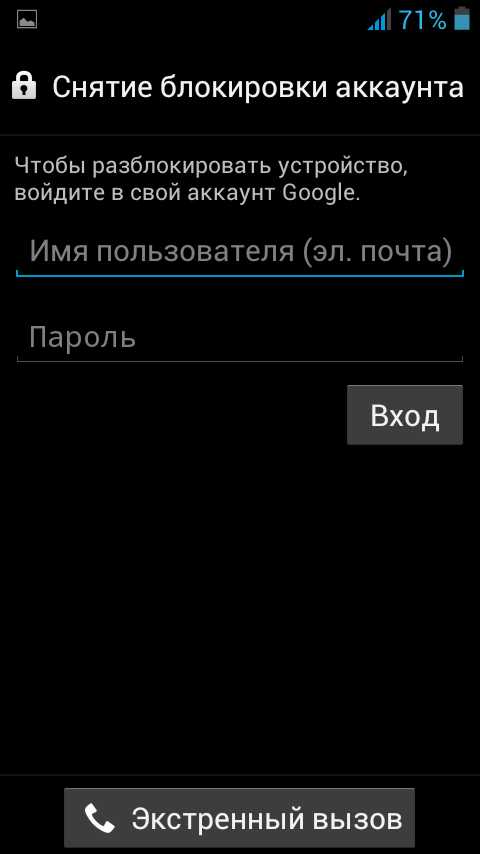Как взломать графический ключ? Личные способы для всех!
Содержание статьи
Всем привет! Если вы хотите узнать, как взломать графический ключ, тогда читайте статью ниже. Каждый хочет защитить свои данные от посторонних глаз либо рук. Универсальный и самый распространенный вариант – обычная блокировка. Практически невозможно угадать графический ключ, но такая защита может обернуться боком для самого хозяина. Зачастую забываются пароли от телефонов, однако есть способы, позволяющие обойти пароль. Их я и рассмотрю в своей статье.
Как взломать графический ключ на отдельных моделях?
На Леново
Вы можете войти в личный кабинет Google и изменить либо убрать там свой графический ключ. Если подключение к сети есть, то это можно сделать сразу же. У Леново отсутствуют простые и доступные инструменты для снятия графического ключа. Если ключ забыт, то обратитесь к мастеру, либо сбросьте настройки до заводских.

На Самсунге
Разработчик к этим ситуациям подготовил устройство более лучше. Так, есть специальная программа, которая используется на компьютерах. Если пользователь забыл графический ключ, то можно просто скачать «Samsung @ home» или «Kies». В окне утилиты появится полный доступ ко всем файлам смартфона только после того, как вы подключите его к ПК через кабель USB. В программе есть специальный пункт о сбросе графического ключа. Нажав на этот пункт, устройство будет автоматически разблокировано.
На Сони
Этот метод работает только на устройствах серии Xperia. Нажмите на клавишу «Экстренного вызова», введите код «#*#7378423#*#», выберете из появившегося меню пункт «Service Test». В полученном списке действий нажмите на «NFC», а затем сразу и на «NFC Diag Test».
Если ничего не получилось или устройство принадлежит к другой серии, то придется скачать «PC Companion». Кстати говоря, она схожа с «Samsung @ home».
На LG
Для этой модели нет никакой программы, здесь всё намного сложнее. Сони имеют определенные коды, которые, в принципе, меняются для каждой модели. Самостоятельным решением проблемы может быть только сброс всех настроек и файлов. Иначе только мастер сможет помочь вам.
На флай
Здесь есть всего один вариант действий: позвоните на свой же заблокированный телефон и поднимите трубку. С помощью клавиши «Home» выйдите в меню устройства. Затем войдите в «Настройки» и там выключите защиту графическим ключом.
На zte
Если у вас именно эта модель, то советую вам просто сбросить настройки до заводских. Здесь нет определенной программы, которая смогла бы вам помочь.
Ниже все эти способы я распишу более подробнее.
Минутку внимания, предлагаю вам прочитать статью и узнать о том как поменять ip адрес компьютера или как раздать wifi с iphone.
Как взломать графический ключ на телефоне и планшете?
Данный способ разблокировки планшета является наиболее распространённым и простым. Для начала, необходимо скачать и установить на свой гаджет приложение под названием SMS Bypass. Стоит помнить, что нужно иметь специальные права, а именно root. Теперь давайте разберём этот метод более детально. Чтобы разблокировать планшет на базе Андройд, если забыл ключ, потребуется:
- Как говорилось выше, для начала в «маркете» нужно скачать приложение. Не стоит надеяться на бесплатность. Его стоимость в районе 2 долларов.
- Приложение должно иметь к вашему устройству полный доступ. Также необходим и доступ к всемирной сети интернет.
- В SMS Bypass уже есть установленный пароль для сброса графического ключа – 1234. Как вы поняли, этот код стоит по умолчанию, поэтому лучше его изменить на более сложный и надёжный.
- После всего проделанного, потребуется с любого телефона отправить на свой гаджет специальное СМС, которое будет иметь следующее содержание «секретный_код reset».
- Теперь ключ сброшен, и вы можете снова полноценно пользоваться своим планшетом.
Через телефонный звонок
Способ может разочаровать владельцев планшетов с Андройдом выше 2.2 версии. Он сработать сможет только на указанной или более низкой.
Для начала вам понадобится осуществить звонок на устройство с любого телефона. После того, как заблокированный планшет примет вызов, откроется возможность входа в меню «Параметры», где во вкладке «Защита» необходимо будет войти в «Блокировку экрана». Там вам нужно будет изменить графический ключ, который вы не забудете.
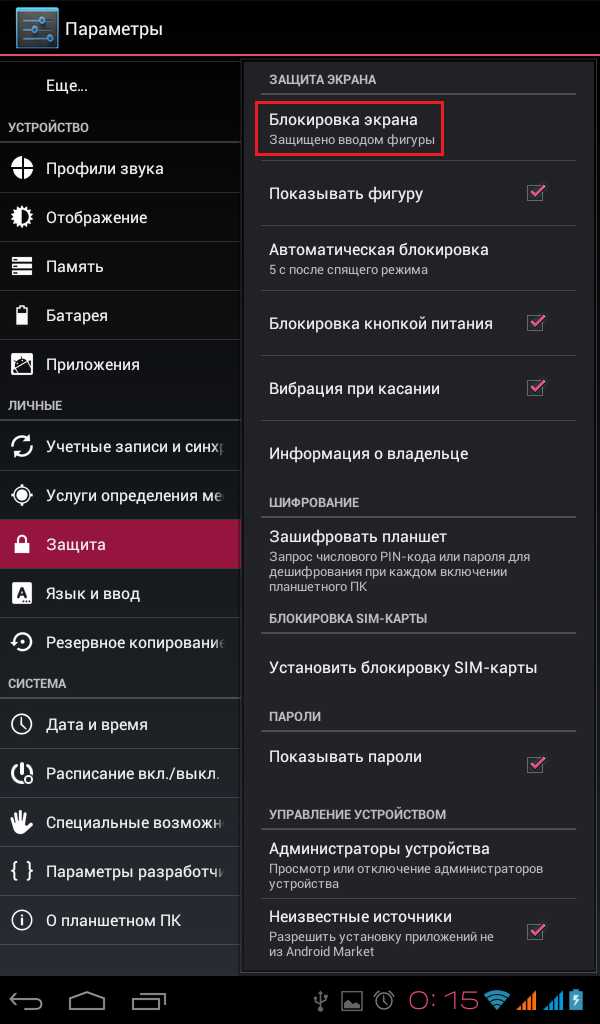
Также можно обойтись без участия стороннего телефона. Можно позвонить со своего планшета, и успеть войти в «Параметры». Почему «успеть»? Дело в том, что на блокированном планшете экран при вызове включится на несколько секунд. Вам вовремя нужно будет нажать на любую иконку на экране. Далее следует вход в меню, и создание нового пароля.
С помощью учетной записи в Google
В гаджете имеется интересная вспомогательная функция. Перед вами после 5-ти неверных попыток ввода кода появится вопрос, намекающий на его восстановления. Для этого необходимо иметь действующий аккаунт в системе Гугл.

После прохода в него можно будет пройти небольшую процедуру восстановления доступа. Однако сработает этот способ при наличии рабочего интернета.
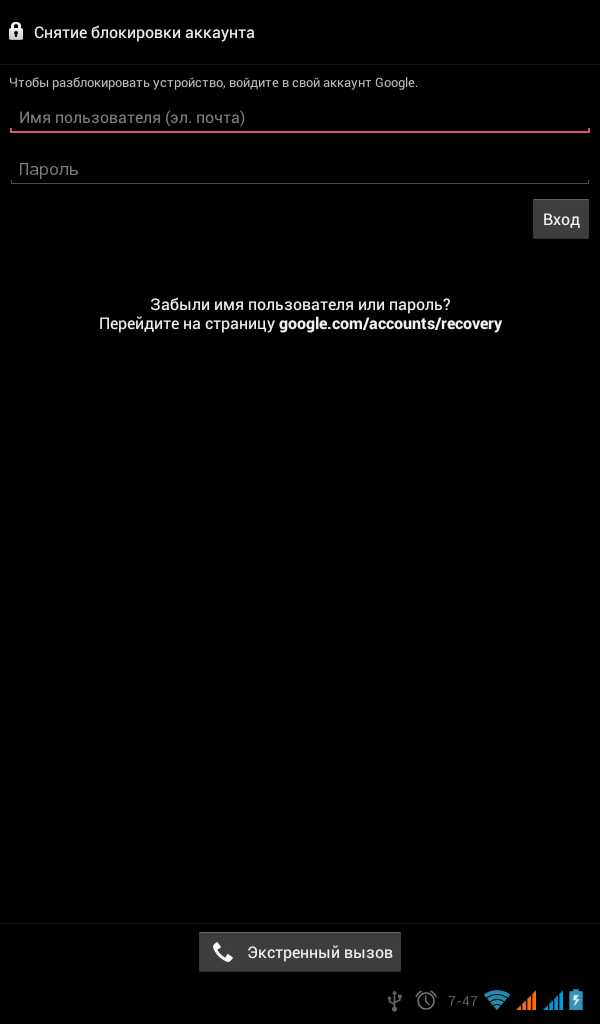
Если доступа к сети нет, то можно воспользоваться одним из нескольких способов подключения к интернету, о которых я сейчас расскажу вам:
- Комбинация «*#*#7378423#*#*». Её необходимо набрать в режиме экстренного вызова. Перед вами появится надпись «Service tests», пройдя по которой нужно будет подключиться к Wi-Fi.
- Можно воспользоваться «Симкой», на которой много денег и есть доступ к интернету.
- Ещё одним секретом является шнур USB-LAN. Благодаря ему можно получить доступ к провайдеру, а соответственно к всемирной паутине.
Через меню Recovery
Давайте сначала разберём, что такое Recovery. Это сброс устройства до заводских настроек. То есть, вы можете вернуть гаджет к тому состоянию, в котором он был сразу после покупки. Это дело рискованное, но если другие методы не помогают, то можно воспользоваться и этим.
Попасть в режим Recovery можно, выключив планшет, после чего включив его нажатием вместе с кнопками громкости. Для доступа в этот режим есть ещё специальная утилита под именованием ADB Run. Приложение можно установить на Windows или же Linux.
Итак, нам потребуется кабель USB и доступ устройства к собственным параметрам. Там нужно войти во вкладку «Параметры разработчика».

Далее осуществляем запуск приложения, о котором я говорил выше. В нём выбираем пункт «Reboot», а после этого – «…Recovery».
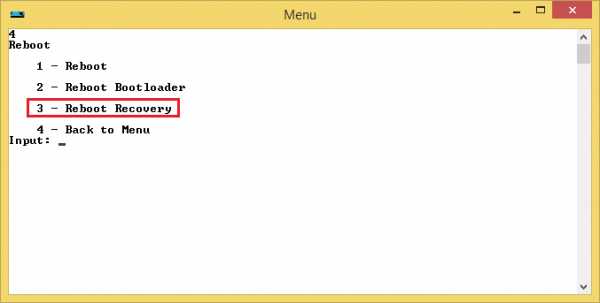
Данный режим имеется практически на всех устройствах на базе «Андройд». Если же Recovery не оказалось на планшете, то установить его можно отдельно. Это будет незаменимым помощником в случае, если графический ключ будет случайно забыт или утерян.
Как снять блокировку?
Если вам необходимо снять блокировку, например, на htc или престижио, то здесь всё достаточно просто. Вам необходимо удалить следующий файл «/data/system/gesture.key». Его потребуется установить заблаговременно, так как в режиме нет встроенного менеджера файлов. Здесь вам на помощь придёт хорошая утилита под названием Aroma File Manager.
Если вам не охота заморачиваться со всеми этими моментами, то можно отладить устройство по USB и осуществить все операции через программу ADB Run. В специальном меню «Manual» просто введите следующую надпись «adb shell rm /data/system/gesture.key».
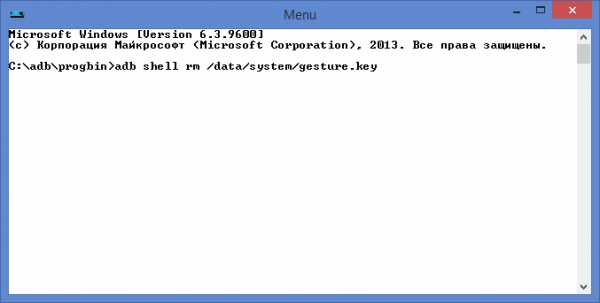
Есть и ещё один небольшой способ сброса графического ключа через этот режим. Для этого потребуется установить определённые обновления.
- Через сброс данных
Этот метод будет полезен самым отчаявшимся, так как он подразумевает сброс всех данных, и возврат к самому началу жизни устройства. После проделанной операции все СМС, данные, телефонный справочник и другая полезная информация могут быть удалены. Не пропадут лишь мелодии, картинки и информация, хранящаяся в вашем аккаунте в Гугл.
Итак, как осуществить сброс данных на наиболее популярных моделях. В основном у всех планшетов эта операция осуществляется аналогично. Вам нужно будет выключить устройство, вытащить, а затем вставить аккумулятор. После этого нужно нажать одновременно на кнопки включения и громкости на устройстве. Наиболее популярными надписями сброса данных являются «reboot system now», «clear storage», «factory reset» и т.д.
- Методом перепрошивки
Самый последний и рискованный способ разблокировки своего планшета – его перепрошивка. Пользоваться этим способом крайне не рекомендуется, однако если другие способы совсем не помогли, то можно рискнуть. Прошивать нужно только в том случае, если гаджет не может подключиться к интернету, вы не помните графический ключ.
Итак, прежде чем приступить к этой операции, нужно знать, как это делается, и все необходимые инструменты у вас имеются под рукой.

Во-первых, в качестве прошивки нужно использовать только официальные лицензированные программы, с которыми ваше устройство дружит. В крайнем случае, вы можете только хуже сделать для своего планшета, после чего его можно будет использовать максимум, как «разделочную доску».
После того, как вы скачали программу для прошивки, обязательно ознакомьтесь с подробной инструкцией. Дело в том, что для каждой такой утилиты своя инструкция. Единой и универсальной инструкции к прошивке нет. После того, как вы осуществите правильную полноценную прошивку, ваш планшет начнёт новую жизнь. Вы сможете сделать всё так, как требуется, а старого графического ключа в нём помине не будет.
Таким образом, теперь вы знаете, как взломать графический ключ. Кроме того, в данной статье я рассказал вам о самых действенных способах восстановления графического ключа и доступа к планшету. Если вам, что-либо не понятно, то можно ознакомиться с видеороликом по этой теме.
Здесь нет ничего сложного. Если вы всё же столкнулись с этой проблемой, то не нужно поднимать панику. Проблема легко и быстро может быть разрешена. Помните, после создания графического ключа, запишите его на бумажку или в блокнот, чтобы не забыть. Вот увидите, он вам обязательно пригодится в будущем.
Как взломать графический ключ на телефоне андроид?
4.7 (93.33%) 9 проголосовалоsbezkompa.ru
Как узнать графический ключ в телефоне мужа. Проверенный способ разблокировать телефон андроид леного если забыл графический ключ. Полная перезагрузка настроек.
Если пользователь забыл графический ключ, то разблокировка Андроида становится самым волнующим вопросом. Для решения этой проблемы нет необходимости прибегать к помощи специалистов, потому что существует большое количество способов сделать это самостоятельно.
Благодаря многоступенчатой системе защиты, которая устанавливается и совершенствуется , можно защитить личные данные от нежелательных посягательств. Чем сложнее пароль на экране, тем тяжелее угадать графический ключ блокировки телефона. Но тогда появляется вероятность забыть необходимые комбинации. Узнать, как снять с Андроида графический ключ без потери данных,можно из приведённых ниже способов.
Введите здесь правильный шаблон, чтобы разблокировать устройство. Это решение не представляет угрозы безопасности, потому что вам нужно знать правильный шаблон и информацию о своей учетной записи. В противном случае вы должны попытаться разблокировать устройство, используя один из следующих способов.
В этом случае статья Мэтью Холландера описывает целый ряд обходных решений. К счастью, она ни с кем не работала. Существует также обходной путь для этого. Приложение обычно можно приобрести только в том случае, если устройство также поддерживается. На смартфонах, а также планшеты с функцией телефонии могут предлагать телефонные приложения лазейкой. Однако вряд ли какие-либо устройства могут пострадать от этой ошибки. Еще одна лазейка все еще могла существовать. Если вы звоните с другого устройства, ответьте на звонок и снова повесьте трубку.
Самые эффективные методы разблокировки телефонов и планшетов
- Этот способ разблокировки поможет только в случае, если устройство подключено к интернету, настроен аккаунт Google и пользователь помнит данные доступа к нему. Состоит он из следующей последовательности действий:
- Пять раз ввести неправильный пароль для блокировки телефона. На экране появится надпись, что было совершено много попыток введения графического ключа и следующая попытка будет возможна через 30 секунд.

После этого вы должны нажимать на все кнопки устройства примерно на 30-60 секунд. Наконец, нажмите кнопку «Домой». Это может занять некоторое время, чтобы получить правильное время. Мы оцениваем риск этого метода как относительно низкий, так как очень мало пользователей, которые использовали этот метод. Кроме того, обычно требуется несколько попыток.
Но это явная утечка безопасности. Дальнейшая лазейка для устройств с функцией телефонии описана Адамом Гербуэсом. Также здесь один позволяет заблокированному устройству вызывать и принимает вызов, но не настроен. Вместо этого нажмите кнопку «Назад» несколько раз, пока не появится главный экран.
Пять раз неверно указан графический ключ
- На экране блокировки устройства высветится вопрос: «Забыли графический ключ?». Если этого не произошло, то необходимо ввести неверный ключ ещё раз.
- Нажмите кнопку «Домой», устройство предложит ввести электронную почту и пароль от аккаунта на сервисе Google. Необходимо, чтобы был включён доступ к интернету. Нажать «OK», после чего последует предложение ввода нового пароля.
- Эффективный способ, как убрать графический ключ с Андроида — сбросить настройки к заводским . Но им можно воспользоваться в случае крайней необходимости, когда невозможно восстановить доступ иначе, потому что таким образом удаляются данные из внутренней памяти устройства (приложения, сообщения, аккаунты). С помощью Recovery сброс настроек происходит следующим образом:
- Выключить гаджет.

Однако статья Адама Гербуэса описывает еще одно нарушение безопасности. Если новая учетная запись активна, вы прекратите вызов и теперь можете войти в систему с этой новой учетной записью, нажав кнопку «Забытый пароль». И теперь открывается окно для блокировки отображения, и вы можете выбрать новый метод, не зная старого. Тем не менее мы считаем эту утечку безопасности критичной. Согласно многим признакам, инструмент, кажется, работает чудесно: просто перейдите на приведенную выше страницу, загрузите инструмент, начните и изумитесь.
Сброс настроек ZTE
Тем не менее, владельцы старых устройств хорошо проводят испытания описанных методов утечек. В любом случае это звучит как ужасный кошмар. Если это произойдет, нажмите «Забытые шаблоны», когда откроется диалоговое окно на вашем экране. Все, что вам нужно сделать, это убедиться, что оно активировано для использования всех его функций. Вы можете найти это, нажав значок шестеренки в правом верхнем углу экрана, когда вы его перетащили.
Выключаем Android
- Для того чтобы попасть в режим Recovery, необходимо произвести нажатие и удерживать комбинации определённых клавиш. На разных моделях они могут отличаться, и чтобы подобрать подходящую, следует попробовать такие последовательности действий:
- Уменьшение громкости с нажатием кнопки Включения/выключения.
- Увеличить громкость с нажатием кнопки Включения/выключения.
- Увеличение/уменьшение громкости с нажатием кнопки Включения/выключения и кнопкой Домой.
- Увеличение + уменьшение громкости с нажатием кнопки Включения/выключения.
С помощью кнопок понижения и повышения громкости можно перемещаться вверх и вниз по меню, а подтверждение выбора сделать кнопкой блокировки/выключения. Смартфоны и планшеты нового поколения оборудованы сенсорным меню Recovery.
Когда вы это сделаете, нажмите «Дополнительно», а затем перейдите в настройки «Безопасность». Затем прокрутите вниз и найдите «Диспетчер устройств» в параметрах. Как только вы это сделаете, у вас есть три варианта — один из которых — это опция «блокировка», которая позволяет вам изменять блокировку шаблона в качестве пароля.
Если вы заблокировали себя из своего телефона, потому что вы забыли свой шаблон, вы можете попробовать на этот раз с менее сложным шаблоном, поэтому вам не придется снова сталкиваться с этой проблемой. Этот последний шаг, вероятно, напугает вас, но это не так плохо, как кажется.
- Выбрать и нажать на пункт «wipe data/factory reset»
- Дать согласие на то, чтобы внутренняя память устройства была очищена, выбрав пункт «Yes — delete all user data», а затем «reboot system now»
После таких действий устройство перезагрузится и станет таким, каким было изначально. На всё это уйдёт около минуты времени.
- Самым простым способом сделать сброс графического ключа на Андроид будет возвращение к заводским настройкам с помощью секретного кода. В зависимости от модели подойдёт один из таких кодов:
- Набрать *#*#7378423#*#*
- Ввести *2767*3855#
- Набрать *#*#7780#*#*
Аналогичные устройства имеют аналогичные кнопки для сброса. Шаг 2 — Используйте кнопки громкости и громкости для переключения п
droidd.ru
Как снять графический ключ с андроида в телефоне и планшете
Пароль, защищающий вход на личный смартфон или планшет от постороннего вторжения, называется графическим ключом. Он состоит не из цифр, а из девяти кружков (точек), которые нужно соединить в определенной последовательности. Нередко владельцы гаджета забывают ключ, поэтому не знают, как его снять.
Снять графический ключ с помощью учетной записи Google
Существует несколько стандартных вариантов, как разблокировать графический ключ. Самый простой способ – при помощи учетной записи Гугл. Для разблокировки электронного устройства повторите пошаговую инструкцию:
- Сделайте пять попыток ввода ключа, но поскольку фигура будет нарисована неправильно, то аппарат будет заблокирован.
- Далее на экране появится надпись «Забыли графический ключ?».
- После нажатия на нее будет предложено зайти в учетную запись Google, после чего доступ к устройству будет разрешен.
- Данный способ сработает, если аппарат подключен к интернету, а также, если вы помните свои данные (логин и пароль) для входа в свой аккаунт Google.
Сброс настроек
На новом телефоне (планшетном компьютере) разблокировка графического ключа «безболезненно» пройдет, если воспользоваться сбросом всех настроек. Обратите внимание, если устройство давно используется и в нем сохранилось много личных данных, то, воспользовавшись этим способом, вы их потеряете. Как в мобильном устройстве с Андроид выполнить сброс настроек:
- Извлеките MicroSD, чтобы сохранить информацию, которая хранится на флеш-карте.
- На выключенном устройстве одновременно зажмите одну из комбинаций: а) кнопку увеличения громкости + клавишу выключения/включения; б) кнопку уменьшения громкости + клавишу включения «Power»; в) увеличение громкости + уменьшение громкости + «Power», г) увеличение громкости + уменьшение громкости.
- Через 5-10 секунд высветится инженерное меню режима recovery. При помощи кнопки громкости выберите опцию «wipe data/factory reset», а после нажмите клавишу включения.
- Далее в открывшемся окне будет нужный пункт «yes — delete all user data». Потом найдите «reboot system now», после чего аппарат перезагрузится и разблокируется.
- Такой вход в режим recovery универсален для многих мобильных устройств, работающих на Андроид.
Звонок на телефон
Сброс графического ключа на Андроид можно произвести после звонка с другого номера. Этот способ подойдет, если у вас версия операционной системы (ОП) от 2.2 и ниже. Чтобы снять ключ с Андроида, сделайте следующие действия:
- Попросите позвонить вам на номер с другого мобильного устройства.
- Ответьте на звонок, потом уберите окно вызова, нажмите клавишу «Домой».
- Устройство будет разблокировано, после чего перейдите в «Настройки».
- Далее в меню выберите раздел «Безопасность», после чего удалите графический пароль.

Разрядка смартфона
Снять ключ с Андроид можно после разрядки смартфона или планшета. Дождитесь, пока батарея будет садиться (менее 10%), потом выполните следующие действия:
- Во время оповещения, что аккумулятор разряжен, нажмите на него, затем зайдите в «Настройки» — «Безопасность» — «Блокировка».
- Снимите графический пароль. Важно это сделать до того, как телефон отключится.
Использование File Manager
Снять ключ с Андроида можно с помощью файлового менеджера, но этот способ будет работать на гаджетах с модифицированным меню recovery (CWM или TWRP). Снять ключ без разблокировки можно с помощью следующих действий:
- Скачайте архивный файл программы Aroma Filemanager.
- Переместите его на карту памяти вашего устройства.
- Найдите меню recovery (начальные действия по способу «сброс настроек») и установите утилиту.
- Выберите пункт «Choose zip from external sdcard» («Choose zip from sdcard» или « Install zip from sdcard») перейдите в папку с архивом программы AROMA Filemanager, загрузите ее.
- После перейдите в папку «/data/system», из которой удалите файлы: password.key, gesture.key (версия Андроид 4.4 и ниже), getekeeper.pattern.key, getekeeper.password.key (версия Андроид 5 и выше).
- Затем перезагрузите мобильное устройство, после введите любой жест разблокировки.
Программа ADB
Если вы не можете для сброса настроек попасть в меню recovery, то стоит воспользоваться программой ADB. Это консольное приложение, предназначенное для работы на компьютере, но позволяет выполнять разные действия на устройствах с Андроид. Скачать утилиту нельзя, поскольку она входит в состав пакета Android Studio. Этот способ будет работать только на устройствах, в которых включена отладка по USB в разделе «Для разработчиков». Ее можно активировать при подключении к компьютеру через кабель. Как скачать и установить программу ADB:
- Загрузите на компьютер приложение Android Studio с официального сайте. С помощью архиватора откройте, затем войдите в папку «$TEMP». После 2 раза кликните по опции «android-sdk.7z» и извлеките папку «platform-tools».
- Переместите ее в корневой каталог диска С «SystemRoot%», переименуйте.
- Через USB подключите мобильное устройство к компьютеру, установите драйвер.
- Если его нет, то скачайте с Google Play Market универсальный драйвер Google USB Driver и с помощью вкладок «Панель управления» — «Все элементы управления» — «Диспетчер устройств» установите его на компьютер.
- После установки драйвера откройте программу «Командная строка» клавишами Win + R, введите в строку команду «cmd» и нажмите «ОК».
- Чтобы снять графический ключ перейдите в папку с программой, потом в командной строке введите «cd c:/adb» и подтвердите действие, нажав «Enter».
- После смартфону (планшету) с Андроид нужна перезагрузка.

Услуги сервисного центра
Если самостоятельно не получается снять графический пароль или вы не уверены в своих силах, доверьте свой гаджет работникам сервисного центра. Мастера располагают необходимым программным обеспечением, могут воспользоваться любой из вышеперечисленных схем, но уже со 100% результатом. Услуга платная, но такое действие поможет сэкономить на ремонте мобильного устройства, ведь при самостоятельном вмешательстве вы можете легко навредить своему гаджету.
Видео
sovets.net
Как разблокировать забытый графический ключ на Андроид
Как разблокировать забытый графический ключ на Андроид. Сейчас многие владельцы смартфонов используют для разблокировки метод ввода графического ключа. Это позволяет защитить аппарат от воров, которые попросту не смогут получить доступ к содержимому девайса. Однако иногда такой метод играет с пользователем злую шутку. Направление движений пальца вполне можно забыть. В такой момент владелец устройства начинает задаваться вопросом: «Как разблокировать Андроид, если забыл графический ключ?». В сегодняшнем материале мы во всех подробностях ответим на данный вопрос.
Содержание:
Использование SMS Bypass
Снять графический ключ с Андроида можно несколькими способами. Не все из них срабатывают в абсолютном большинстве случаев. Но существует один наиболее надежный способ. Он заключается в установке SMS Bypass. Эта небольшая и совсем недорогая программа позволит убрать графический ключ, прислав на смартфон особое SMS-сообщение, содержащее текст «1234 reset». Само собой, этот код можно поменять в настройках утилиты.
Внимание: для работы приложению требуется root-доступ! Обязательно получите права суперпользователя перед его установкой!
Следует отметить, что установить SMS Bypass можно даже на заблокированный девайс, лишь бы на нём был аккаунт Google. Для установки вам необходимо зайти с компьютера в Google Play под этим же аккаунтом. Перейдите на страничку приложения и нажмите кнопку «Купить». Затем вам предоставят выбор, на какой именно гаджет установить программу. Если смартфон подключен к интернету, то инсталляция будет произведена в ближайшую минуту.
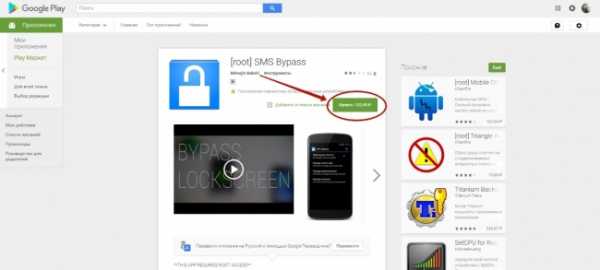
Звонок на телефон
Этот способ обойти графический ключ на телефоне не требует каких-либо капиталовложений. Не нужно и устанавливать дополнительное приложение. Вам необходимо лишь осуществить звонок на свой номер с другого аппарата.
Внимание: этот метод работает только на старых смартфонах, функционирующих под управлением Android 2.2 или более ранней версии операционной системы. Позднее брешь в безопасности была устранена.
Метод заключается в том, чтобы во время принятия звонка сбросить графический ключ. Делается это по пути «Настройки» — «Безопасность».
Ввод данных от своего аккаунта
Этот способ срабатывает не на всех версиях Android. Он зашит лишь в некоторые фирменные оболочки. Метод снятия графического ключа заключается в пяти-шести попытках неправильного его ввода. После этого вам предложат подождать 30 секунд.
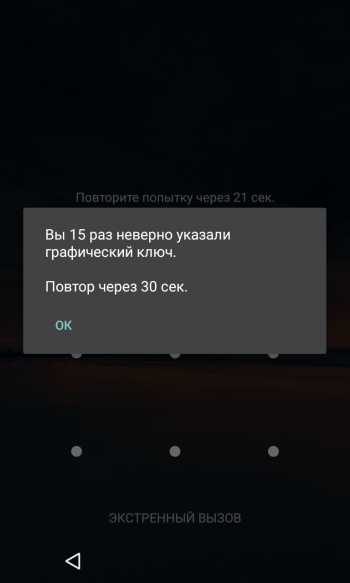
После дальнейших бесплодных попыток совершить правильные движения пальцем отобразится окно с кнопкой «Забыли графический ключ?». Нажмите на неё, после чего вам останется ввести данные от своего аккаунта Google (логин и пароль). Если в данный момент ваш смартфон не подключен к интернету, то сделать это можно сразу после его перезагрузки. Также для этого можно нажать кнопку «Экстренный вызов» и ввести следующий код: *#*#7378423#*#*
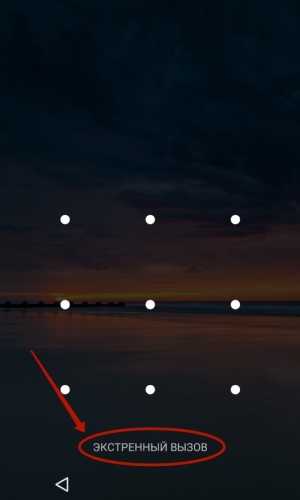
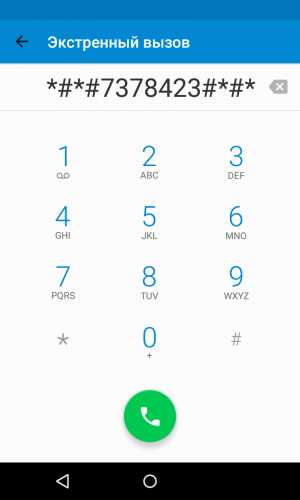
Ручное удаление файла gesture.key
Внимание: этот способ работает только на смартфонах с модифицированным меню Recovery! Если вы никогда не устанавливали сторонние прошивки, то данный метод не для вас!
Ваш графический ключ содержится в текстовом файле gesture.key. Если его удалить, то и сам графический ключ сбросится. Устранить его без разблокировки устройства можно при помощи следующих меню Recovery:
Ваши действия необыкновенно просты:
1. Скачайте на свой компьютер архивный файл утилиты Aroma File Manager.
2. Переместите его на карту памяти.
3. Вставьте карточку в ваш смартфон.
4. Зайдите в меню Recovery и установите приложение.
5. Перейдите по пути «/data/system/».
6. Удалите файлы gesture.key, locksettings.db, locksettings.db-wal и locksettings.db-shm.
7. Перезагрузите смартфон.
8. Введите любой графический ключ — аппарат должен разблокироваться.
Если у вас установлено меню Recovery TWRP, то вам даже не нужно скачивать отдельную утилиту. Найти файловый менеджер вы сможете по пути «Advanced» — «File Manager».
Использование второго пользователя
Этот способ работает только на аппаратах с root-доступом, установленным приложением SuperSU и как минимум двумя зарегистрированными пользователями. Также важно то, что в SuperSU должен быть включен многопользовательский режим.

Для того, чтобы снять графический ключ с Андроида, необходимо:
1. Перейти во второго пользователя.
2. Зайти в Play Market и установить Root Browser.
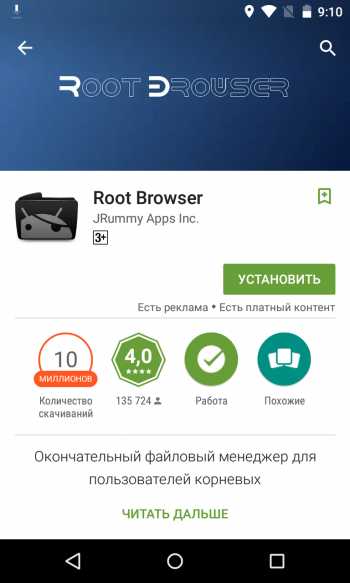
3. Открыть установленную утилиту и перейти по пути «/data/system/».

4. Удалить следующие файлы:
- gesture.key;
- locksettings.db;
- locksettings.db-wal;
- locksettings.db-shm.
Сброс данных
Этот способ сработает на многих смартфонах, на которые установлено меню Recovery (TWRP, CWM или Стандартное). При помощи этого метода придется не только сбросить графический ключ, но и удалить все прочие пользовательские данные — телефонную книгу, SMS-сообщения, заметки и некоторые другие данные. К счастью, если у вас есть аккаунт Google и на устройстве включена синхронизация, то вы без труда всё восстановите. Что касается фотографий, видеороликов и музыки, то они никуда не денутся.
Для осуществления сброса данных вам необходимо выйти в меню Recovery и выбрать в нём пункт Wipe data/Factory Reset. У разных производителей метод выхода в меню Recovery отличается:
- Смартфон Samsung сначала необходимо выключить, после чего зажать центральную клавишу, клавишу увеличения уровня громкости и кнопку питания. На моделях, выпущенных до 2012 года держать нужно только кнопку питания и центральную клавишу.
- На смартфонах HTC удерживаются кнопка уменьшения уровня громкости и клавиша питания. После появления изображения с Android обе кнопки отпускаются. Вместо Factory Reset нужный пункт меню может называться Clear Storage. Желательно перед переходом в меню Recovery достать и вставить батарею (если она съемная).
- На смартфонах Huawei тоже рекомендуется снять и вставить аккумулятор. Затем нужно удерживать клавишу питания и кнопку увеличения громкости. После появления картинки с Android кнопки отпускаются.
- На смартфонах Sony обычно срабатывает один из выше рассмотренных способов перехода в меню Recovery. Исключением являются старые модели — они могут потребовать подключения устройства к компьютеру и установки программы Sony Ericsson PC Suite, где необходимо перейти по пути «Инструменты» — «Восстановление данных».
- На смартфоне ZTE обычно помогает удержание кнопки питания и нажатия в определенное время клавиши увеличения громкости (затем её тоже нужно удерживать). А ещё выполнить сброс данных при помощи нажатия на экране блокировки кнопки «Экстренный вызов» и набора комбинации *983*987#.
- На устройствах от Motorola, Archos, Asus и Prestigio зажимаются клавиша питания и кнопка уменьшения громкости. Иногда вместо последней используется клавиша увеличения уровня громкости.
Поход в сервисный центр
Идеальный способ, который срабатывает практически в 100% случаев. Просто отнесите свой смартфон или планшет в сервисный центр. Но обратите внимание, что ремонт не будет считаться гарантийным. Специалисты смогут снять блокировку графического ключа с Андроида, но они попросят за свою работу деньги.
Использование аккаунта Samsung
Само собой, данный способ можно использовать только в том случае, если у вас смартфон или планшет Samsung. Также вы должны были зарегистрировать аккаунт Samsung, позволяющий пользоваться фирменными южнокорейскими сервисами. Если эти условия соблюдены, то совершите следующие действия:
1. Зайдите с компьютера на интернет-сайт Samsung Account и авторизуйтесь на нём, нажав кнопку «Войти» и введя свой логин с паролем.

2. Перейдите в раздел «Найти устройство».
3. Нажмите кнопку «Найти» и вновь введите свой логин (подойдет адрес электронной почты, указанный при регистрации) и пароль. После этого нажмите синюю кнопку «Войти».

4. Если у вас несколько южнокорейских устройств, то выберите нужное в соответствующем списке (расположен в левом верхнем углу). Далее остается лишь нажать кнопку «Ещё».
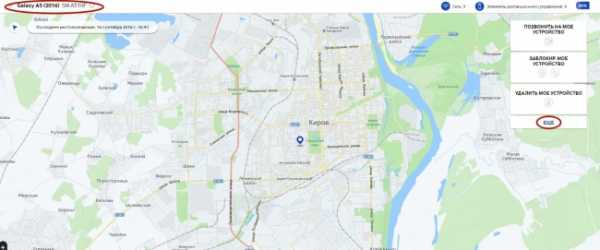
5. Нажмите кнопку «Разблокировать моё устройство».
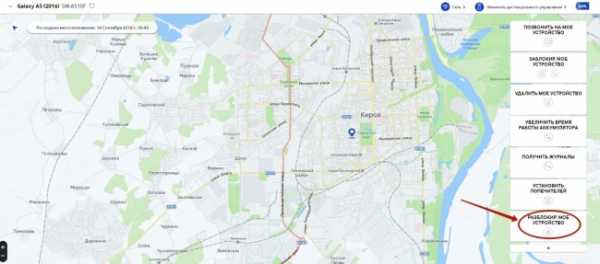
Подведение итогов
В сегодняшнем руководстве рассмотрены почти все способы разблокировки смартфона. Когда забыл пароль или графический ключ — можно воспользоваться каким-то из них. Также можно попробовать перепрошить девайс, для чего используются программы ODIN, Flashtool, Fastboot и многие другие. Но это уже совершенно крайний случай, прибегать к которому следует при особой необходимости.
upgrade-android.ru
Как снять графический ключ с андроида. Простые способы разблокировки телефона
Мы стараемся защитить свои мобильные устройства всеми доступными способами. И один из них — специально нарисованная фигура или графический ключ. Этот своеобразный пароль не обезопасит наши конфиденциальные данные и личную информацию от тех, кто знает, как технически извлечь их. Тем не менее защитит девайс, если он попадет в «любопытные» руки. Но есть одна проблема: мы часто забываем то, что нарисовали, и не знаем, что делать в этой ситуации. Не надо паниковать. Существует несколько способов разблокировки телефона. И мы рассмотрим, как снять графический ключ с андроида, используя самые простые решения.
Содержание статьи
Для начала мы предлагаем использовать стандартные средства операционной системы. И только в том случае, если они вам недоступны, выбирайте другие варианты.
С помощью учетной записи Google
Чтобы разблокировать мобильное устройство, в точности выполните следующую инструкцию:
- Сделайте несколько попыток (обычно достаточно пяти) ввода графического ключа. Поскольку фигура нарисована вами неправильно, гаджет будет заблокирован. При этом на экране появится уведомление о возможности повторить попытки через некоторое время (обычно 30-60 секунд).

- Как правило, после некорректного ввода графического ключа, на экране появляется кнопка «ДОМОЙ». Если на вашем мобильном устройстве ее нет, попробуйте еще несколько попыток ввода пароля. Воспользоваться этим способом можно только при наличии активного интернет-соединения. В противном случае, используйте другие варианты.
- Суть решения заключается в том, что снять забытый графический ключ с андроид девайса можно с помощью личного аккаунта Google. Нажимая кнопку «Домой», вы получаете возможность зайти в свою учетную запись и поменять «рисунок». Для авторизации используйте личный пароль и адрес электронного ящика. Указав идентификационные данные, кликните «OK». Если информация, введенная вами, корректна, произойдет авторизация. Система предложит «нарисовать» новый ключ.
Данный способ подойдет только в том случае, когда мобильное устройство подключено к интернету и вы помните идентификационную информацию для входа в учетную запись Google.
Теперь рассмотрим еще варианты, опробованные другими владельцами смартфонов, планшетов на операционный системе Андроид.
Сброс настроек
Если телефон новый, только что купленный и еще не успел обзавестись гигабайтами личной информации, можно смело воспользоваться сбросом настроек. Возвращение к заводским настройкам позволит указать новый рисунок и, соответственно, разблокировать Андроид.
Если телефон давно используется и на нем хранится ваша личная информация, вы потеряете ее при возврате к первоначальным настройкам. С планшета или смартфона удалятся контакты, сохраненные записи, сообщения, музыкальный и медиа контент, фотографии и любые измененные вами параметры. Но можно защитить хотя бы данные, которые хранятся на флеш памяти. Поэтому перед сбросом настроек (hard reset) не забудьте извлечь MicroSD.

Важная информация! Hard reset рекомендуется делать только тогда, когда мобильное устройство заряжено хотя бы на 65%, лучше больше. Если не последовать этому совету, вы не сможете включить смартфон. Это не обязательно произойдет, но опасность такая есть.
Пример сброса настроек на телефонах Самсунг
Поскольку при блокировке мы не можем по-простому зайти в меню телефона, сброс нужно будет делать комбинацией кнопок. Для каждой модели мобильного телефона или планшета эта комбинация разная. Чтобы узнать ее, зайдите на официальный сайт производителя или найдите информацию в интернете.
В телефонах марки Samsung тоже используются различные сочетания клавиш. Но общая инструкция по сбросу настроек до первоначальных, заводских параметров, выглядит следующим образом:
- Отключите мобильное устройство.
- Нажмите три кнопки, например, «Питание» + «Домой» (в центре) + «Громкость+».
- Как только вы увидите на экране заставку Самсунга, не нажимайте больше кнопку «Питание». Но две другие кнопки продержите еще секунд десять. Это необходимо для того, чтобы появился режим восстановления — Recovery. Он может загрузиться не с первого раза. И если это не произойдет, повторите свои действия.
- Запустив режим Recovery, вы окажетесь в Меню. Чтобы осуществить аппаратный сброс всех личных параметров, нам необходимо активировать «Wipe data/factory reset». Это и есть «хард ресет» — стирание информации. Перемещайтесь по меню восстановления, используя кнопки громкости.
- Выбрав соответствующий пункт, откройте его с помощью кнопки «Питание».
- Выберите «YES» и подтвердите сброс настроек тоже кнопкой питания.

Все. Личные данные и настройки сброшены. После перезагрузки ваш гаджет разблокирован. Инструкция, приведенная выше, актуальна для телефонов любых производителей. Единственное отличие заключается в комбинации клавиш, используемых для загрузки режима восстановления устройства. Повторимся, информацию можно найти на официальных сайтах производителей.
Итак, вы узнали, как снять графический ключ с андроида, если невозможно использовать стандартные средства операционной системы. Да, метод жесткий, но в некоторых случаях единственно возможный, а главное безопасный.
Звонок с другого номера
Этим простым способом можно воспользоваться только в том случае, если у вас очень старая версия операционной системы — 2.2 и ниже. Попросите кого-нибудь набрать ваш номер или позвоните с другого телефона. Ответьте на звонок, сверните окно вызова и кликните кнопку «Домой». Вы увидите, что девайс временно разблокирован. Перейдите в «Настройки». Все это нужно сделать максимально быстро. Открыв меню, выберите пункт «Безопасность» и удалите графический ключ. Все, мобильное устройство больше не потребует ввода пароля, пока вы вновь его не укажете.

Разрядка устройства
В этом случае нам необходимо дождаться разрядки аккумулятора. Когда заряд батареи достигнет определенного минимума, сработает сигнал предупреждения. Вам нужно войти в меню состояния аккумулятора и оттуда перейти в «Настройки», где и можно отключить графический пароль.
Новая прошивка
Этим вариантом тоже можно воспользоваться. Обновление программного обеспечения позволит разблокировать устройство. Но использование этого способа нежелательно, если ваш телефон на гарантийном обслуживании. Удаляя оригинальную версию прошивки, вы лишаетесь возможности обратиться в сервисный центр.
Сервисный центр
Если вы боитесь принимать решения самостоятельно или у вас не получается разблокировать телефон ни одним способом, обратитесь за помощью к специалистам сервисного центра. Такое обращение не будет считаться гарантийным и обойдется в некоторую сумму денег.
Обход блокировки Android устройств с помощью стороннего приложения.
Чтобы воспользоваться этим вариантом, вам потребуется получить root-права и закачать стороннее приложение. Суть способа заключается в том, что при блокировке экрана вам будет необходимо отправить на сам девайс специальное сообщение. SMS служит своеобразным кодом, позволяющим сбросить графический ключ. Для активации этой возможности выполните следующую инструкцию:
- Получите доступ к учетной записи супер пользователя (root-права).
- Зайдите в Play Маркет, введите название приложения «SMS Bypass» и установите его на свое Андроид устройство. Программа платная, стоимость составляет всего 1 доллар.
- Зайдите в настройки программы, измените предустановленный пароль и предоставьте root-права.
Все, приложение готово к использованию. Как это работает? Если ваш телефон заблокирован, отправьте на него сообщение со следующим текстом ХХХХ reset (Х — это ваш пароль сброса ключа). Как только текстовое сообщение поступит на мобильное устройство, произойдет автоматическая перезагрузка. Далее вы можете установить новый графический ключ или воспользоваться любым методом защиты.
Можно ли установить SMS Bypass, если телефон уже заблокирован? Да, но обязательно наличие root-прав, Интернет-соединения и доступа к аккаунту Google.
Видео по снятию графического ключа на андроиде
androidx.ru
Как взломать графический ключ? 10 проверенных способов!
Всем привет! Сегодня поговорим о том, как взломать графический ключ. Самые распространенные и эффективные методы я объединил для вас в одной статье. Не расстраивайтесь, если вы заблокировали и забыли комбинацию и ваш Android теперь заблокирован. Решить возникшую проблему за несколько минут, вряд ли удастся, но пожертвовав час, два или больше, вы устраните возникшую неприятность.
Как взломать графический ключ? 10 вариантов решения
Если вопрос: как взломать графический ключ еще актуален? Тогда читайте статью дальше, а лучше сохраните её в закладки и она всегда будет у вас «под рукой».
Вариант №1. Предотвращение блокировки, быстрый сброс
Если у вас маленькие детки или вы просто желаете перестраховаться, тогда этот метод точно вам подойдет. Способ состоит в отправке сообщения на заблокированный аппарат. Это и приводит к разблокировке.
Для предотвращения ограничения функционирования устройства:
- Обладание Root правами
- Установка SMS Bypass.
Программа платная и стоимость приобретения составляет 1$. К пиратским версиям обращаться крайне не желательно.
екстовое содержание приложения присутствует самостоятельно. Если ваш Android невозможно разблокировать задействуйте для отправки сообщения другое устройство
Далее следует его перезагрузка, после которой нужно ввести графический пароль по вашему усмотрению. Android после выполненных действий должен быть разблокирован.
Если проблема не устранилась, то удаленная установка поможет загрузить и воспользоваться необходимым приложением. Необходимо:
- Активное интернет-соединение.
- Ранее использовавшаяся регистрация в Google.
- Рут права.
Установите вышеупомянутое приложение и отправьте смс на гаджет.
После процесса перезагрузки введите произвольный пароль.
Вариант №2. Осуществление звонка
Метод будет актуален для Android 2. 2 и более ранних версий:
- Совершите звонок с другого устройства.
- После поднятия трубки обратитесь к регулированию.
- Через «Безопасность» уберите ключ.
Отличие от предыдущего варианта заключается в необходимости быстрого нажатия на иконку для появления возможности воздействия на информационную строку. Далее переходим к настройке и так же отключаем блокировку. Для примера прикрепляю ниже видео.
Вариант №3. Разрядка батареи
Подождите момента разрядки вашего устройства. Когда на экране появится соответствующее оповещение, попробуйте сначала зайти в меню самой батареи, а уже потом вернутся к главным настройкам, откуда сделать отмену пароля.
Вариант №4. Использование личного аккаунта Google
После определенного количества неудавшихся проб внесения ключа, операционная система попросит данные Google, используемые в Гугл Плэй. Затем появится окошко или возможность клика на «забыл граф.ключ?». Пропишите требуемую информацию и дождитесь разблокировки гаджета.
Если вам удалось сменить пароль, но Android по-прежнему не разблокируется, вам потребуется потерпеть 72 часа и попытаться заново.
Если по вашей версии, вводимые регистрационные данные 100 процентов правильные, но отказ неизменен ввиду отсутствия сети доступа, поступите так:
- Осуществите перезагрузку гаджета.
- Потяните верхний бар и активируйте интернет.
- Пропишите данные Google.
Далее потребуется интернет для осуществления входа в Гугл с целью восстановления пароля.
Как включить вай-фай:
- Кликните «экстренный вызов».
- Введите *#*#7378423#*#*.
- Нажмите Service tests — WLAN.
- Соединитесь с сетью.
Еще одним способом разрешения сложившейся ситуации с использованием интернета, будет использование lan переходника. Потребуется роутер с активным соединением. Присоединяем проблемное устройство, вводим запрашиваемые данные, и получаем Android без ограничений для входа.
Однако замечу, некоторые гаджеты Андроид не могут сопрягаться с Lan переходниками. Поэтому, если вы купили приспособление, только ради разблокировки устройства, рекомендую бережно открывать коробку, ведь возможно вам придется его возвратить в магазин.
Вариант №5. Устранение gesture.Key
Потребуется меню Recovery:
- CWM
- TWRP
- Сделать его установку с меню Recovery
- Перейти: /data/system/ и удалить файлы: gesture.key, locksettings.db, locksettings.db-wal, locksettings.db-shm.
Теперь дело за перезагрузкой и внесением пароля.
Вариант №6. Обновления при удалении gesture.key
Для применения следующего метода потребуется Recovery меню CWM или TWRP.
Скачайте GEST.Zip.
Установите его с Recovery
Осуществите перезапуск и ввод пароля.
Вариант №7. Установка Recovery и удаление gesture.key с использованием обновлений
Сделайте установку Recovery CWM или TWRP с режима Fastboot (кроме Самсунг) или Recovery используя Odin (для Самсунг)
Изучите и воспользуйтесь вышеописанным 5-м или 6-м методом.
Вариант №8. Дополнительный пользователь
Метод рабочий если:
- За устройством закреплено некоторое количество человек.
- Присутствуют Root права.
- Присутсвует SuperSU с активным режимом нескольких пользователей.——
- Осуществите переход в другого пользователя.
- Установите Root Broswer.
- Сделайте переход /data/system.
- Устраните файлы: gesture.key, locksettings.db, locksettings.db-wal, locksettings.db-shm.
Всё! С большой вероятностью ваш Андроид разблокирован.
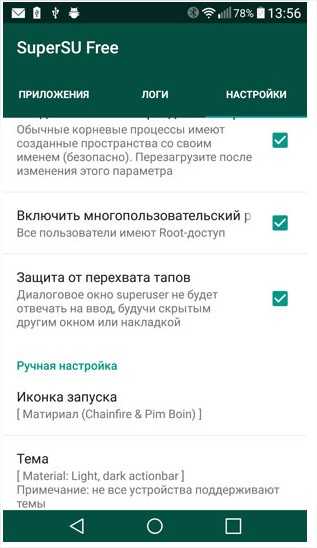
Вариант № 9 Обнуление данных
После этой процедуры, ваши файлы будут нетронуты, но восстановить сообщения, список контактов и т.д (при отсутствии регистрации на Google) у вас не выйдет. Рекомендую обзавестись учетной записью и сохранить там данные, которые быстро восстановятся, при использовании синхронизации.
Вариант № 10 обращение в сервис
Обращение в мастерскую по ремонту позволит «вернуть» своё устройство
Заключение
Друзья, думаю, сегодняшний обзор содержал достаточно инструментов для решения вашей проблемы, и вы теперь знаете, как взломать графический ключ. Смело делится в комментариях своим опытом – это может быть полезным для читателей. Ставьте лайки и нажимайте на символы социальных сетей. Мира и добра вам!
gserver.ru
Как разблокировать графический ключ? 6 способов.
Графический ключ – это соединение точек в заданном порядке на дисплее, является особым методом блокировки мобильный устройств, имеющих сенсорный экран. Во время активации защиты порядок последовательного соединения определяется пользователем.
Бывают ситуации, когда человек забыл ключ или устройство случайно заблокировал ребенок, другой человек. Воспользуйтесь советами, приведенными в статье, чтобы решить эту проблему.
Как снять графический ключ с Андроида?
Забыл графический ключ? Узнай, как разблокировать телефон! Известно несколько способов снятия защиты, они подходят для всех устройств на платформе Андроид.
Метод №1: Воспользоваться Google – аккаунтом.
Подойдет для тех, кто имеет учетную запись в Google. Операционная система устройства запоминает аккаунт при первоначальной настройке. Чтобы зайти на собственную страницу нужно совершить следующие действия:
- В любой последовательности соедините точки графического ключа, делать это нужно до тех пор, пока система не попросит зайти в аккаунт сети.
- Введите логин и пароль в Google. Если вы их не помните.
- Восстановите их через сайт Google.
- Мобильное устройство предложит вам активировать учетную запись администратора.
- Жмите «Активировать» и блокировка будет снята, пароль сбросится.
Метод №2 как убрать графический ключ с Андроида: Звонок.
Некоторые гаджеты обладает такой особенностью, что способны принимать звонки без ввода ключа. В процессе разговора становятся доступны и другие функции.
Вот что нужно сделать:
- Позвоните на заблокированный телефона с другого мобильного устройства. Для планшетов, поддерживающих SIM-карты этот способ также приемлем.
- Ответьте на вызов.
- Войдите в меню «Настройки», далее вкладка «Блокировка устройства».
- Выберите «Графический ключ», дезактивируйте его.
Внимание: этот способ является действенным, его категорически запрещено использовать, чтобы открыть доступ к чужому мобильному устройству. Эта статья ознакомительного характера, а не руководство к действию.
Метод №3: Использовать Aroma Filemanager — приложение для управления файлами.
Этот способ приемлем, если до блокировки были соблюдены следующие условия:
- Через USB-порт подключена отладка.
- Установлено меню Recovery или CWM.
В такой ситуации нужно совершить следующие действия:
- Активировать USB соединение: позвоните на короткий номер 112, в этот момент активируются все возможные соединения, далее вводит логин и пароль.
- Скачайте приложение Aroma Filemanager.
- Его нужно установить в меню Recovery в CDSCard3 каталог.
- Перегрузите телефон в Recovery режиме.
- Если на телефоне установлено меню CWM: жмите «Смонтировать разделы» (включая SD-EXT), далее активируйте Aroma Filemanager. В случае стандартного Recovery после запуска Aroma Filemanager пройдите по следующей дорожке: Меню- Настройки- Mount ALL Partitions.
- Потом перезапустите приложение Aroma Filemanager.
- Зайдите в папку Data, затем System.
- Теперь нужно удалить gestey.key и закрыть Aroma Filemanager.
- Перегрузите мобильный телефон, графический ключ уже не понадобится.
Метод №4: Обратиться к профессионалам.
Если вышеприведенные способы не увенчались успехом, осталось только два возможных варианта:
- Отнести телефон в сервисный центр, где попытаются за деньги устранить проблему.
- Сбросить все настройки (восстановить до заводских) – в этом случае будут утеряны вся информация и контакты, которые были сохранены на телефоне.
Следующий раздел содержит информацию о том, как разблокировать графический ключ на мобильных устройствах известных брендов, если результата не будет, ниже приведены методы восстановления изначальных заводских настроек.
Как убрать графический ключ для некоторый марок телефонов?
В этом разделе представлены варианты, позволяющие разблокировать телефон или планшет с помощь сервиса от производителя.
Разблокировка графического ключа: Hard Reset.
Этим методом можно воспользоваться, если на телефоне не содержится ценная информация, контакты, программы. При восстановлении заводских настроек вся информация будет удалена. Если вышеприведенный способы не помогли, этот вариант остается единственно возможным. Способ жесткий, но он принесет 100% вариант. Процесс восстановления заводских настроек зависит от бренда телефона, ниже приведены способы для определенных телефонов.
Предупреждение блокировки телефона.
Чтобы обезопасить себя от непреднамеренной блокировки получите себе Root-права. Установите на телефон приложение SMS Bypass, дайте ему возможность применять Root-права. В ситуации, когда устройство опять заблокируется, необходимо отправить СМС, содержащее следующие символы «1234 reset» с любого телефона. Система разблокируется при получении этого сообщения.
Поделиться в социальных сетях:no-mobile.ru